সুচিপত্র
এই টিউটোরিয়ালটি আপনাকে এক্সেলের একাধিক খালি সারিগুলিকে এক বিট তথ্য না হারিয়ে নিরাপদে মুছে ফেলার কয়েকটি সহজ কৌশল শেখাবে ।
এক্সেলের ফাঁকা সারিগুলি হল একটি সমস্যা যা আমরা সকলেই সম্মুখীন হই কিছুক্ষণের মধ্যে, বিশেষ করে যখন বিভিন্ন উত্স থেকে ডেটা একত্রিত করা বা অন্য কোথাও থেকে তথ্য আমদানি করা। খালি লাইনগুলি বিভিন্ন স্তরে আপনার ওয়ার্কশীটগুলিতে প্রচুর ক্ষতির কারণ হতে পারে এবং সেগুলিকে ম্যানুয়ালি মুছে ফেলা একটি সময়সাপেক্ষ এবং ত্রুটি-প্রবণ প্রক্রিয়া হতে পারে। এই নিবন্ধে, আপনি আপনার ওয়ার্কশীটগুলিতে ফাঁকাগুলি সরানোর জন্য কয়েকটি সহজ এবং নির্ভরযোগ্য পদ্ধতি শিখবেন৷
এক্সেলে ফাঁকা লাইনগুলি কীভাবে সরানো যায় না
কিছু আছে এক্সেলের খালি লাইনগুলি মুছে ফেলার বিভিন্ন উপায়, কিন্তু আশ্চর্যজনকভাবে অনেকগুলি অনলাইন সংস্থান সবচেয়ে বিপজ্জনকটির সাথে লেগে থাকে, যথা খুঁজুন & নির্বাচন করুন > বিশেষে যান > ব্ল্যাঙ্কস ।
এই কৌশলটি সম্পর্কে কী ভুল? এটি একটি পরিসরে সমস্ত ফাঁকা নির্বাচন করে, এবং ফলস্বরূপ আপনি সমস্ত সারি মুছে ফেলবেন যাতে একটি একক ফাঁকা ঘর থাকে৷
নীচের চিত্রটি বাম দিকে মূল টেবিলটি দেখায় এবং ডান দিকে ফলাফল টেবিল. এবং ফলস্বরূপ টেবিলে, সমস্ত অসম্পূর্ণ সারি চলে গেছে, এমনকি সারি 10 যেখানে শুধুমাত্র কলাম D-এর তারিখটি অনুপস্থিত ছিল: 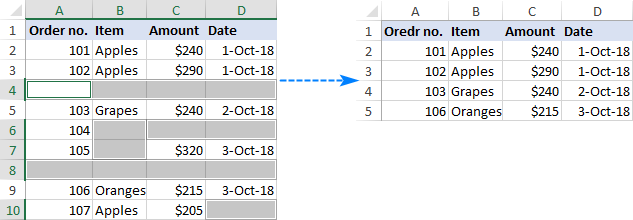
বটম লাইন: আপনি যদি আপনার ডেটা বিশৃঙ্খল করতে না চান তবে খালি মুছে ফেলবেন না ফাঁকা ঘর নির্বাচন করে সারি. পরিবর্তে, আলোচনা করা আরও বিবেচিত পদ্ধতির একটি ব্যবহার করুনজিনিসগুলিকে প্রয়োজনের চেয়ে জটিল করে তুলুন। সুতরাং, আমরা আরও এক ধাপ এগিয়েছি এবং Excel-এ খালি সারিগুলি মুছে ফেলার জন্য একটি দুই-ক্লিক রুট তৈরি করেছি৷
আপনার রিবনে আলটিমেট স্যুট যুক্ত করার সাথে, আপনি কীভাবে সমস্ত খালি সারি মুছে ফেলতে পারেন একটি ওয়ার্কশীটে:
- Ablebits Tools ট্যাবে, Transform গ্রুপে, খালি মুছুন > ক্লিক করুন খালি সারি :
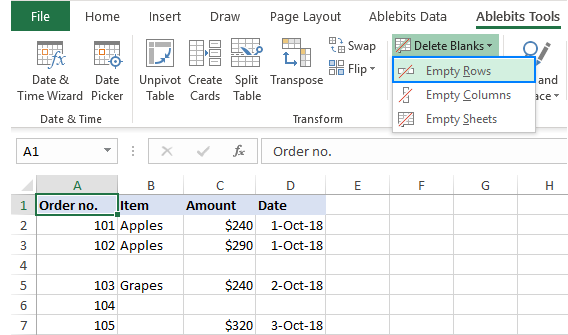
- অ্যাড-ইন আপনাকে জানাবে যে সমস্ত খালি সারি সক্রিয় ওয়ার্কশীট থেকে মুছে ফেলা হবে এবং নিশ্চিত করতে বলবে। ঠিক আছে ক্লিক করুন, এবং কিছুক্ষণের মধ্যে, সমস্ত ফাঁকা সারি মুছে ফেলা হবে।
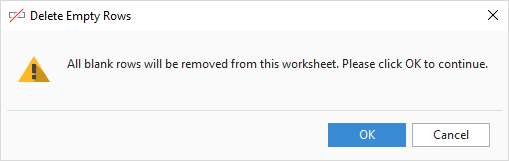
নিচের স্ক্রিনশটে দেখানো হিসাবে, আমরা শুধুমাত্র একদম ফাঁকা লাইন সরিয়ে দিয়েছি যেগুলিতে ডেটা সহ একটি সেল নেই: 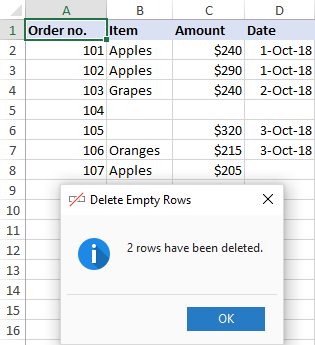
খুঁজতে এক্সেলের জন্য আমাদের আলটিমেট স্যুট-এর সাথে অন্তর্ভুক্ত আরও দুর্দান্ত বৈশিষ্ট্যগুলি, একটি ট্রায়াল সংস্করণ ডাউনলোড করার জন্য আপনাকে স্বাগত জানাই৷
আমি পড়ার জন্য আপনাকে ধন্যবাদ এবং আশা করি আগামী সপ্তাহে আমাদের ব্লগে দেখা হবে!
নিচে।ভিবিএ দিয়ে এক্সেলের ফাঁকা সারিগুলি কীভাবে সরিয়ে ফেলা যায়
এক্সেল ভিবিএ একাধিক খালি সারি সহ অনেক কিছু ঠিক করতে পারে। এই পদ্ধতির সবচেয়ে ভাল জিনিস হল এটি কোন প্রোগ্রামিং দক্ষতা প্রয়োজন হয় না. সহজভাবে, নীচের কোডগুলির মধ্যে একটি ধরুন এবং আপনার এক্সেলে এটি চালান (নির্দেশাবলী এখানে রয়েছে)৷
ম্যাক্রো 1. একটি নির্বাচিত পরিসরে ফাঁকা লাইনগুলি মুছুন
এই VBA কোডটি নিঃশব্দে সমস্ত ফাঁকা মুছে দেয় ব্যবহারকারীকে কোনো বার্তা বা ডায়ালগ বক্স না দেখিয়ে একটি নির্বাচিত পরিসরে সারি।
আগের কৌশলের বিপরীতে, ম্যাক্রো একটি লাইন মুছে দেয় যদি সম্পূর্ণ সারিটি খালি থাকে । এটি প্রতিটি লাইনে অ-খালি ঘরের সংখ্যা পেতে ওয়ার্কশীট ফাংশন CountA-এর উপর নির্ভর করে, এবং তারপর শূন্য গণনা সহ সারিগুলি মুছে দেয়৷
সর্বজনীন সাব DeleteBlankRows() Dim SourceRange As Range হিসাবে Dim EntireRow As রেঞ্জ সেট SourceRange = অ্যাপ্লিকেশন৷ নির্বাচন যদি না হয় (উৎস রেঞ্জ কিছুই নয়) তাহলে Application.ScreenUpdating = False For I = SourceRange.Rows.Count to 1 step -1 সেট EntireRow = SourceRange.Cells(I, 1).EntireRow যদি Application.WorksheetFunction=CountArrow) 0 তারপর EntireRow.Delete End If Next Application.ScreenUpdating = True End If End Subব্যবহারকারীকে ম্যাক্রো চালানোর পরে লক্ষ্য পরিসর নির্বাচন করার সুযোগ দিতে , এই কোডটি ব্যবহার করুন:
সর্বজনীন সাব রিমুভব্ল্যাঙ্কলাইনস() ডিম সোর্স রেঞ্জ রেঞ্জ হিসাবে সীমার হিসাবে সম্পূর্ণ সারি রেঞ্জ অন ত্রুটি পুনরায় শুরু করুন পরবর্তী সেট SourceRange = Application.InputBox( _"একটি পরিসর নির্বাচন করুন:" , "ফাঁকা সারি মুছুন" , _ অ্যাপ্লিকেশন।নির্বাচন। ঠিকানা, প্রকার :=8) যদি না হয় (উৎস রেঞ্জ কিছুই নয়) তাহলে অ্যাপ্লিকেশন। স্ক্রিনআপডেটিং = I এর জন্য মিথ্যা = SourceRange.Rows. Count to 1 ধাপ - 1 সেট EntireRow = SourceRange.Cells(I, 1).EntireRow If Application.WorksheetFunction.CountA(EntireRow) = 0 তারপর EntireRow.Delete End If Next Application.ScreenUpdating = True End যদি শেষ হয় সাব মাক্রো চলমান হলে, নিম্নলিখিত ইনপুট বাক্সে, আপনি লক্ষ্য পরিসরটি নির্বাচন করুন এবং ঠিক আছে ক্লিক করুন: 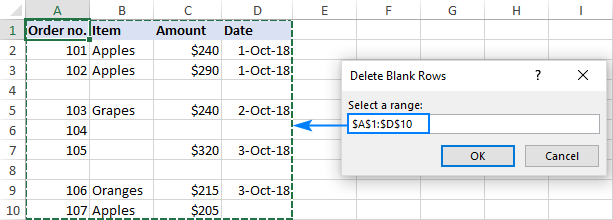
এক মুহূর্তের মধ্যে, নির্বাচিত পরিসরের সমস্ত খালি লাইনগুলি মুছে ফেলা হবে এবং অবশিষ্টগুলি উপরে স্থানান্তরিত হবে: 
ম্যাক্রো 2. এক্সেলের সমস্ত ফাঁকা সারি মুছুন
সক্রিয় শীটে সমস্ত ফাঁকা সারি সরাতে, ব্যবহৃত পরিসরের শেষ সারিটি নির্ধারণ করুন (যেমন সারিটি রয়েছে ডেটা সহ শেষ সেল), এবং তারপরে উপরের দিকে যান যে লাইনগুলির জন্য CountA শূন্য প্রদান করে:
Sub DeleteAllEmptyRows() Dim LastRowIndex As Integer Dim RowIndex হিসাবে Integer Dim UsedRng হিসাবে রেঞ্জ সেট UsedRng = Active eSheet.UsedRange LastRowIndex = UsedRng.Row - 1 + UsedRng.Rows.Count Application.ScreenUpdating = False for RowIndex = LastRowIndex থেকে 1 ধাপ -1 যদি Application.CountA(Rows(RowIndex)) = 0d Index তারপরে। If Next RowIndex Application.ScreenUpdating = True End SubMacro 3. সেল ফাঁকা থাকলে সারি মুছুন
এই ম্যাক্রোর সাহায্যে, নির্দিষ্ট করা একটি ঘর থাকলে আপনি একটি সম্পূর্ণ সারি মুছে ফেলতে পারেনকলামটি ফাঁকা৷
নিম্নলিখিত কোডটি ফাঁকাগুলির জন্য কলাম A পরীক্ষা করে৷ অন্য কলামের উপর ভিত্তি করে সারিগুলি মুছে ফেলতে, একটি উপযুক্ত অক্ষর দিয়ে "A" প্রতিস্থাপন করুন৷
সাব DeleteRowIfCellBlank() ত্রুটির উপর আবার শুরু করুন পরবর্তী কলামগুলি( "A" ).SpecialCells(xlCellTypeBlanks).EntireRow.শেষ সাব মুছুনএকটি হিসাবে প্রকৃতপক্ষে, ম্যাক্রো স্পেশালে যান > ব্ল্যাঙ্কস বৈশিষ্ট্য ব্যবহার করে, এবং আপনি নিজে এই পদক্ষেপগুলি সম্পাদন করে একই ফলাফল অর্জন করতে পারেন।
দ্রষ্টব্য। ম্যাক্রো পুরো পত্রকের ফাঁকা সারি মুছে দেয়, তাই এটি ব্যবহার করার সময় দয়া করে খুব সতর্ক থাকুন। সতর্কতা হিসাবে, এই ম্যাক্রোটি চালানোর আগে ওয়ার্কশীটটি ব্যাক আপ করা বুদ্ধিমানের কাজ হতে পারে।
ভিবিএ দিয়ে এক্সেলের ফাঁকা লাইনগুলি কীভাবে সরিয়ে ফেলা যায়
একটি ম্যাক্রো ব্যবহার করে এক্সেলে খালি সারিগুলি মুছতে, আপনি হয় আপনার নিজের ওয়ার্কবুকে VBA কোড ঢোকাতে পারেন অথবা আমাদের নমুনা ওয়ার্কবুক থেকে একটি ম্যাক্রো চালাতে পারেন।
আপনার ওয়ার্কবুকে একটি ম্যাক্রো যোগ করুন
আপনার ওয়ার্কবুকে একটি ম্যাক্রো সন্নিবেশ করতে, এই পদক্ষেপগুলি সম্পাদন করুন:
- ওয়ার্কশীটটি খুলুন যেখানে আপনি ফাঁকা সারিগুলি মুছতে চান৷
- ভিজ্যুয়াল বেসিক এডিটর খুলতে Alt + F11 টিপুন৷
- বাম প্যানে, ডান-ক্লিক করুন এই ওয়ার্কবুক , এবং তারপর ঢোকান > মডিউল ক্লিক করুন।
- কোড উইন্ডোতে কোড পেস্ট করুন।
- F5 টিপুন ম্যাক্রো চালাতে।
বিস্তারিত ধাপে ধাপে নির্দেশাবলীর জন্য, অনুগ্রহ করে দেখুন কিভাবে Excel এ VBA ঢোকাবেন এবং ব্যবহার করবেন।
আমাদের নমুনা ওয়ার্কবুক থেকে একটি ম্যাক্রো চালান<16
আমাদের নমুনা ডাউনলোড করুনফাঁকা সারি মুছে ফেলার জন্য ম্যাক্রোগুলির সাথে ওয়ার্কবুক এবং সেখান থেকে নিম্নলিখিত ম্যাক্রোগুলির মধ্যে একটি চালান:
ডিলিটব্ল্যাঙ্করোস - বর্তমানে নির্বাচিত পরিসরে খালি সারিগুলি সরিয়ে দেয়৷
ব্ল্যাঙ্কলাইনগুলি সরান - ফাঁকা সারি মুছে ফেলে এবং ম্যাক্রো চালানোর পরে আপনি যে পরিসরটি নির্বাচন করেন তাতে উপরে স্থানান্তরিত হয়।
DeleteAllEmptyRows - সক্রিয় পত্রকের সমস্ত খালি লাইন মুছে দেয়।
DeleteRowIfCellBlank - একটি নির্দিষ্ট কলামের একটি ঘর ফাঁকা থাকলে একটি সারি মুছে দেয়।
আপনার এক্সেলে ম্যাক্রো চালানোর জন্য, নিম্নলিখিতগুলি করুন:
- খুলুন ওয়ার্কবুক ডাউনলোড করুন এবং অনুরোধ করা হলে ম্যাক্রো সক্রিয় করুন।
- আপনার নিজস্ব ওয়ার্কবুক খুলুন এবং আগ্রহের ওয়ার্কশীটে নেভিগেট করুন।
- আপনার ওয়ার্কশীটে, Alt + F8 টিপুন, ম্যাক্রো নির্বাচন করুন এবং <8 ক্লিক করুন>চালান ।
এক্সেলের ফাঁকা সারিগুলি মুছে ফেলার সূত্র
আপনি যদি দেখতে চান যে আপনি কী মুছে ফেলছেন, খালি লাইনগুলি সনাক্ত করতে নিম্নলিখিত সূত্রটি ব্যবহার করুন:
=IF(COUNTA(A2:D2)=0, "Blank", "Not blank")
যেখানে A2 হল প্রথম এবং D2 হল প্রথম ডেটা সারির শেষ ব্যবহৃত ঘর৷
এই সূত্রটি লিখুন E2-এ একটি বা 2 সারিতে অন্য কোনো ফাঁকা কলাম, এবং ফর্মুলাটি কপি করতে ফিল হ্যান্ডেলটি টেনে আনুন।
ফলে, আপনার কাছে খালি সারিগুলিতে "ফাঁকা" এবং সারিতে "খালি নয়" থাকবে যেটিতে ডেটা সহ অন্তত একটি কক্ষ রয়েছে: 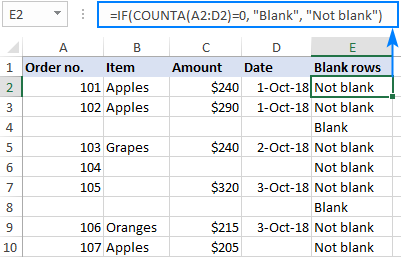
সূত্রটির যুক্তি সুস্পষ্ট: আপনি COUNTA ফাংশন সহ খালি নয় এমন ঘরগুলি গণনা করুন এবং শূন্য গণনার জন্য "খালি" ফেরত দিতে IF স্টেটমেন্ট ব্যবহার করুন, অন্যথায় "খালি নয়" .
এআসলে, আপনি IF:
=COUNTA(A2:D2)=0
এই ক্ষেত্রে, সূত্রটি ফাঁকা লাইনের জন্য TRUE এবং অ-শূন্য লাইনের জন্য FALSE প্রদান করবে।
এর সাথে ফর্মুলার জায়গায়, খালি লাইনগুলি মুছে ফেলার জন্য এই পদক্ষেপগুলি সম্পাদন করুন:
- হেডার সারিতে যেকোন ঘর নির্বাচন করুন এবং বাছাই করুন & ফিল্টার > ফিল্টার করুন হোম ট্যাবে, ফরম্যাটস এটি সমস্ত হেডার কক্ষে ফিল্টারিং ড্রপ-ডাউন তীর যোগ করবে।
- সূত্র কলাম শিরোনামে তীরটিতে ক্লিক করুন, টিক চিহ্ন মুক্ত করুন (সমস্ত নির্বাচন করুন), খালি নির্বাচন করুন এবং ঠিক আছে ক্লিক করুন:
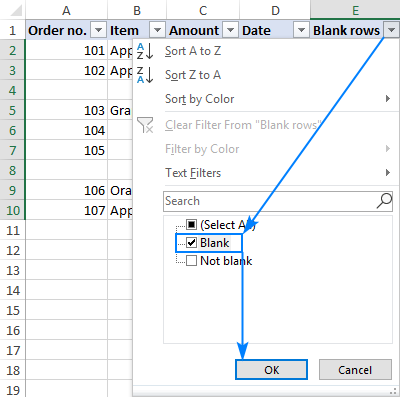
- সমস্ত ফিল্টার করা সারিগুলি নির্বাচন করুন . এর জন্য, প্রথম ফিল্টার করা সারির প্রথম ঘরে ক্লিক করুন এবং শেষ ফিল্টার করা সারির শেষ কক্ষে নির্বাচন প্রসারিত করতে Ctrl + Shift + End টিপুন।
- নির্বাচনে ডান-ক্লিক করুন, নির্বাচন করুন। প্রসঙ্গ মেনু থেকে সারি মুছুন এবং তারপর নিশ্চিত করুন যে আপনি সত্যিই সম্পূর্ণ সারি মুছে ফেলতে চান:
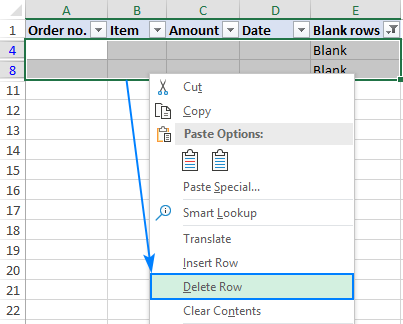
- Ctrl + Shift + L টিপে ফিল্টারটি সরান। অথবা হোম ট্যাবে ক্লিক করুন > বাছাই করুন & ফিল্টার > ফিল্টার করুন ।
- সূত্র সহ কলামটি মুছুন যেহেতু আপনার আর এটির প্রয়োজন নেই।
এটাই! ফলস্বরূপ, আমাদের কাছে কোন ফাঁকা লাইন ছাড়া একটি পরিষ্কার টেবিল আছে, কিন্তু সমস্ত তথ্য সংরক্ষিত আছে: 
টিপ। খালি লাইনগুলি মুছে ফেলার পরিবর্তে, আপনি অন্য কোথাও অ-খালি সারিগুলি কপি করতে পারেন । এটি সম্পন্ন করতে, "খালি নয়" সারিগুলি ফিল্টার করুন, সেগুলি নির্বাচন করুন এবং অনুলিপি করতে Ctrl + C টিপুন৷ তারপরে সুইচ করুনআরেকটি শীট, গন্তব্য রেঞ্জের উপরের-বাম কক্ষটি নির্বাচন করুন এবং পেস্ট করতে Ctrl + V টিপুন।
এক্সেলের ফাঁকা লাইনগুলি পাওয়ার কোয়েরি দিয়ে কীভাবে সরানো যায়
এক্সেল 2016 এবং এক্সেল 2019-এ, খালি সারি মুছে ফেলার আরও একটি উপায় আছে - পাওয়ার কোয়েরি বৈশিষ্ট্য ব্যবহার করে। এক্সেল 2010 এবং এক্সেল 2013 এ, এটি একটি অ্যাড-ইন হিসাবে ডাউনলোড করা যেতে পারে।
গুরুত্বপূর্ণ নোট! এই পদ্ধতিটি নিম্নলিখিত সতর্কতার সাথে কাজ করে: পাওয়ার কোয়েরি উত্স ডেটাকে একটি এক্সেল টেবিলে রূপান্তর করে এবং ফর্ম্যাটিং পরিবর্তন করে যেমন ফিল কালার, বর্ডার এবং কিছু নম্বর ফর্ম্যাট৷ যদি আপনার আসল ডেটার বিন্যাস আপনার কাছে গুরুত্বপূর্ণ হয়, তাহলে আপনি Excel-এ ফাঁকা সারিগুলি সরানোর জন্য অন্য কোনও উপায় বেছে নিন৷
- খালি লাইনগুলি মুছতে চান এমন পরিসরটি নির্বাচন করুন৷<19
- ডেটা ট্যাবে যান > পান & ট্রান্সফর্ম গ্রুপ এবং ক্লিক করুন সারণী/রেঞ্জ থেকে । এটি পাওয়ার কোয়েরি এডিটরে আপনার টেবিল লোড করবে।
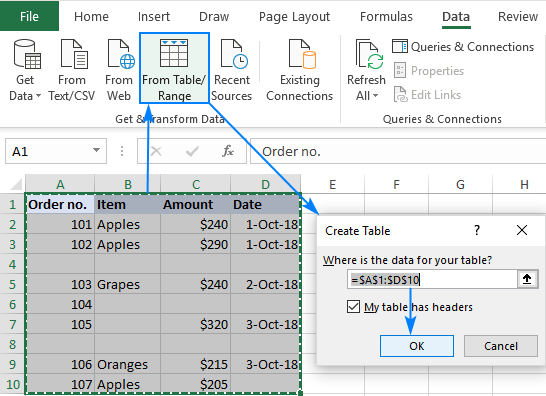
- পাওয়ার কোয়েরি এডিটরের হোম ট্যাবে, সারি সরান > খালি সারি সরান ক্লিক করুন।
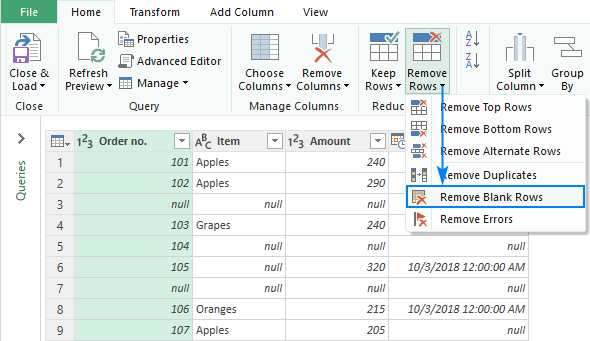
- ক্লিক করুন বন্ধ করুন & লোড এটি একটি নতুন ওয়ার্কশীটে ফলাফল সারণী লোড করবে এবং ক্যোয়ারী এডিটর বন্ধ করবে।
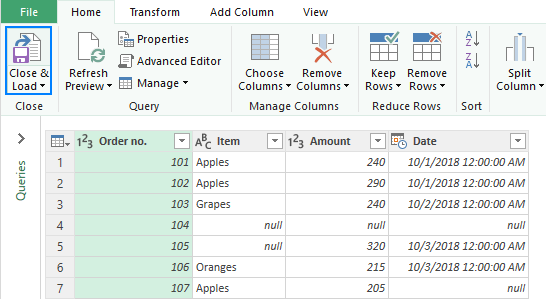
এই ম্যানিপুলেশনের ফলস্বরূপ, আমি খালি লাইন ছাড়াই নিম্নলিখিত টেবিলটি পেয়েছি, কিন্তু কয়েকটি বাজে পরিবর্তনের সাথে - মুদ্রা বিন্যাস হারিয়ে গেছে এবং তারিখগুলি ডিফল্ট বিন্যাসে প্রদর্শিত হয় কাস্টম এর পরিবর্তে: 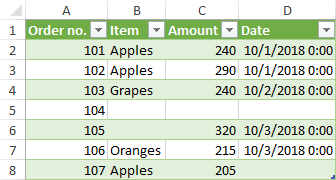
কিভাবে সারি মুছে ফেলতে হয় যদিএকটি নির্দিষ্ট কলামের ঘর ফাঁকা
এই টিউটোরিয়ালের শুরুতে, আমরা আপনাকে ফাঁকা নির্বাচন করে খালি লাইনগুলি অপসারণের বিরুদ্ধে সতর্ক করেছি। যাইহোক, যদি আপনি একটি নির্দিষ্ট কলামে খালি স্থানের উপর ভিত্তি করে সারি মুছে ফেলতে চান তাহলে এই পদ্ধতিটি কার্যকর হবে।
উদাহরণস্বরূপ, কলাম A-তে একটি ঘর খালি আছে এমন সমস্ত সারি মুছে ফেলা যাক :
- আমাদের ক্ষেত্রে কী কলাম, কলাম A নির্বাচন করুন৷
- হোম ট্যাবে, খুঁজুন & > বিশেষে যান নির্বাচন করুন। অথবা F5 টিপুন এবং বিশেষ… বোতামে ক্লিক করুন।
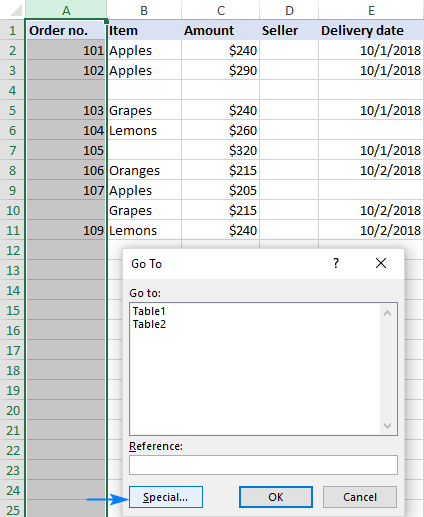
- বিশেষে যান ডায়ালগে, ফাঁকা নির্বাচন করুন এবং ঠিক আছে ক্লিক করুন। এটি কলাম A-তে ব্যবহৃত পরিসরে ফাঁকা কক্ষ নির্বাচন করবে।
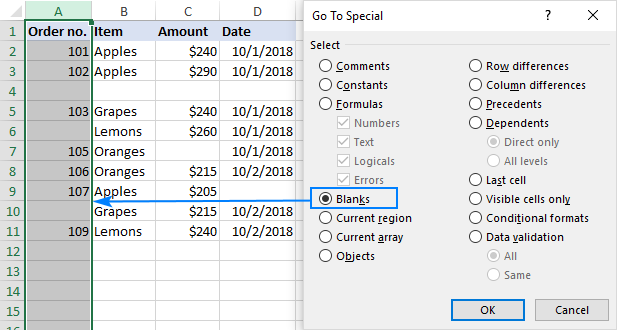
- যে কোনো নির্বাচিত ঘরে ডান-ক্লিক করুন এবং প্রসঙ্গ মেনু থেকে মুছুন… নির্বাচন করুন।
- মুছুন ডায়ালগ বক্সে, সম্পূর্ণ সারি নির্বাচন করুন এবং ঠিক আছে ক্লিক করুন।
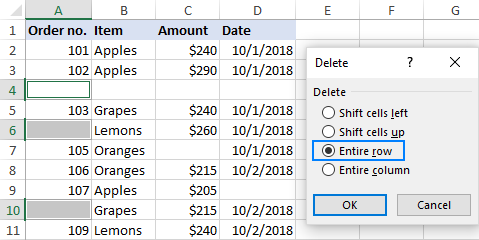
হয়ে গেছে! কলাম A-তে যে সারিগুলির একটি মান নেই সেগুলি আর নেই: 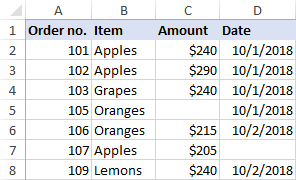
কী কলামে ফাঁকাগুলি ফিল্টার করে একই ফলাফল অর্জন করা যেতে পারে।
কীভাবে ডেটার নীচে অতিরিক্ত লাইনগুলি সরাতে হয়
কখনও কখনও, যে সারিগুলি সম্পূর্ণ ফাঁকা দেখায় তাতে আসলে কিছু ফরম্যাট বা অ-মুদ্রণযোগ্য অক্ষর থাকতে পারে। ডেটা সহ শেষ সেলটি সত্যিই আপনার ওয়ার্কশীটের শেষ ব্যবহৃত সেল কিনা তা পরীক্ষা করতে, Ctrl + End টিপুন। যদি এটি আপনাকে আপনার ডেটার নীচে একটি দৃশ্যত খালি সারিতে নিয়ে যায়, এক্সেলের ক্ষেত্রে, সেই সারিটি ফাঁকা নয়। এই ধরনের সারি অপসারণ করতে, করুননিম্নলিখিত:
- আপনার ডেটা নির্বাচন করতে প্রথম ফাঁকা সারির শিরোনামে ক্লিক করুন।
- Ctrl + Shift + End টিপুন। এটি বিন্যাস, স্পেস এবং নন-প্রিন্টিং অক্ষর সহ সমস্ত লাইন নির্বাচন করবে।
- নির্বাচনে ডান-ক্লিক করুন এবং মুছুন… > সম্পূর্ণ সারি বেছে নিন।
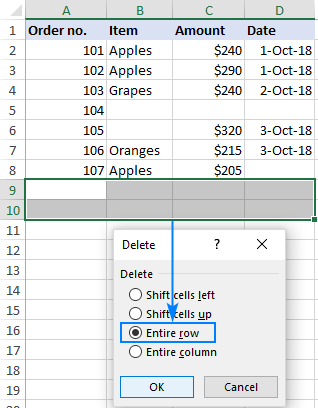
যদি আপনার কাছে তুলনামূলকভাবে ছোট ডেটা সেট থাকে, তাহলে আপনি আপনার ডেটার নীচের সমস্ত ফাঁকা লাইনগুলি থেকে মুক্তি পেতে চাইতে পারেন, যেমন স্ক্রোলিং সহজ করতে। যদিও, Excel-এ অব্যবহৃত সারিগুলি মুছে ফেলার কোনও উপায় নেই, এমন কিছু নেই যা আপনাকে সেগুলি লুকিয়ে থেকে বাধা দেবে। এখানে কিভাবে:
- ডেটা সহ শেষ সারির নিচের সারিটি তার হেডারে ক্লিক করে নির্বাচন করুন।
- শিটের শেষ সারিতে নির্বাচনকে প্রসারিত করতে Ctrl + Shift + নিচের তীর টিপুন .
- নির্বাচিত সারি লুকানোর জন্য Ctrl + 9 টিপুন। অথবা নির্বাচনটিতে ডান-ক্লিক করুন এবং তারপরে লুকান ক্লিক করুন।
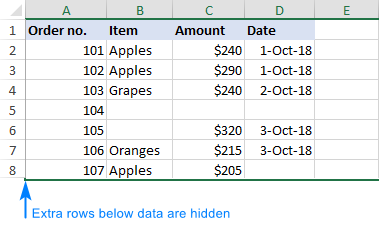
সারিগুলি আনহাইড করতে , পুরো শীটটি নির্বাচন করতে Ctrl + A টিপুন এবং তারপরে সমস্ত লাইনগুলিকে আবার দৃশ্যমান করতে Ctrl + Shift + 9 টিপুন৷
একইভাবে, আপনি আপনার ডেটার ডানদিকে অব্যবহৃত ফাঁকা কলামগুলি লুকিয়ে রাখতে পারেন৷ বিস্তারিত পদক্ষেপের জন্য, অনুগ্রহ করে এক্সেলে অব্যবহৃত সারিগুলি লুকান দেখুন যাতে শুধুমাত্র কাজের ক্ষেত্রটি দৃশ্যমান হয়৷
এক্সেলে খালি সারিগুলি সরানোর দ্রুততম উপায়
পূর্ববর্তী উদাহরণগুলি পড়ার সময়, তাই না? মনে হচ্ছে আমরা একটি বাদাম ফাটতে একটি স্লেজহ্যামার ব্যবহার করছিলাম? এখানে, Ablebits এ, আমরা পছন্দ করি না

